
Bagaimana untuk mengemukakan kaedah input Win10 jika ia tiada? Kita semua menggunakan komputer untuk belajar dan hiburan dalam kehidupan seharian, dan fungsi menaip digunakan semasa penggunaan Namun, baru-baru ini beberapa rakan mendapati bahawa kaedah input tidak boleh dibawa keluar semasa penggunaan . Jadi bagaimana kita harus menyelesaikan masalah? Editor di bawah telah menyusun cara untuk memulihkan kaedah input yang hilang dalam Win10 Jika anda berminat, ikuti editor untuk melihat di bawah!

1 Klik menu mula di sudut kanan bawah, klik pilihan "Tetapan", dan masukkan tetapan tingkap, seperti yang ditunjukkan dalam gambar.
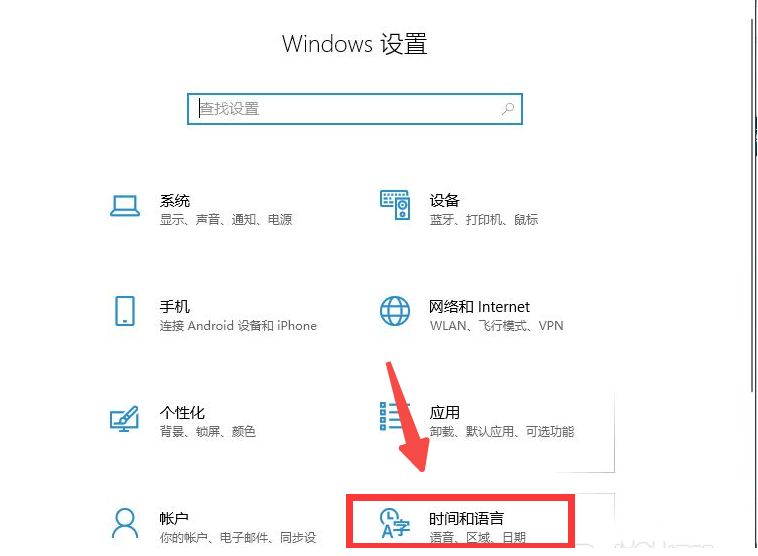
2. Dalam halaman pop timbul, pilih pilihan "Masa dan Bahasa", dan pilih pilihan "Bahasa" di sebelah kiri, seperti yang ditunjukkan dalam gambar.
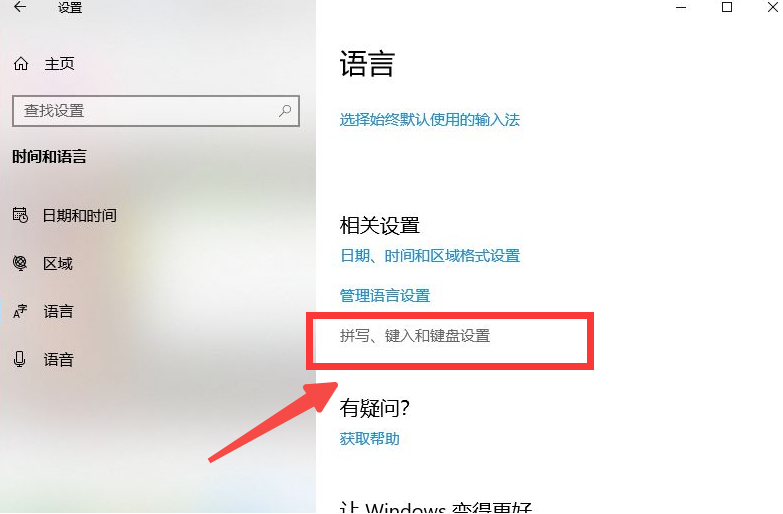
3 Cari pilihan "Tetapan Ejaan, Penaipan dan Papan Kekunci" dalam bahasa dan bukanya, seperti yang ditunjukkan dalam gambar.
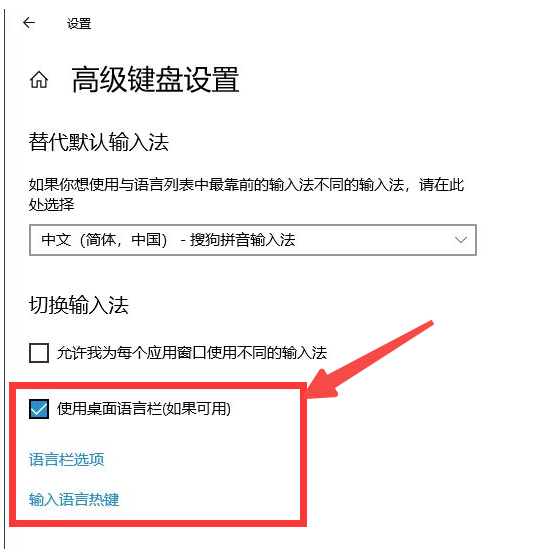
4. Cari pilihan "Tetapan Papan Kekunci Lanjutan" pada halaman, seperti yang ditunjukkan dalam gambar.
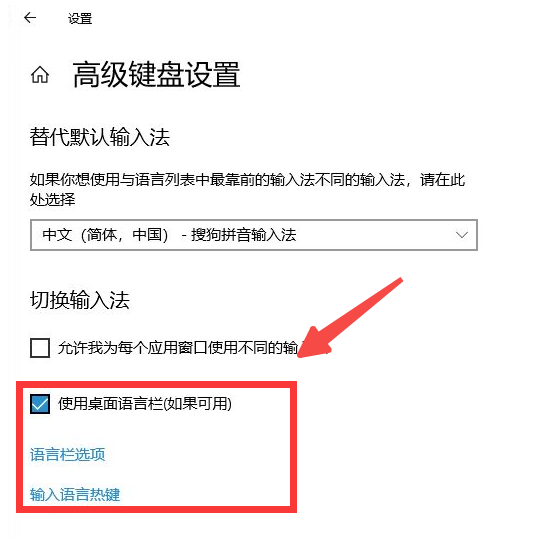
5 Akhir sekali, dalam antara muka timbul, pilih kotak di hadapan "Benarkan bar bahasa desktop (jika tersedia)", seperti yang ditunjukkan dalam gambar.
Di atas adalah keseluruhan kandungan [Cara untuk memaparkan kaedah input Win10 jika ia tiada - Bagaimana untuk mendapatkan semula kaedah input Win10 jika ia tiada].
Atas ialah kandungan terperinci Bagaimana untuk memaparkan kaedah input yang hilang dalam Win10. Untuk maklumat lanjut, sila ikut artikel berkaitan lain di laman web China PHP!




